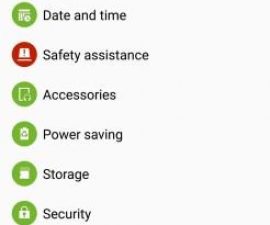SlimLP ROM personnalisée pour mettre à jour Xperia Z1
Sony Xperia Z1 est sorti il y a environ un an, mais c'est toujours un appareil assez puissant qui peut tenir sa place parmi les produits phares les plus récents. Au moment de la rédaction de cet article, le Xperia Z1 fonctionne sur Android 4.4.4 KitKat officiel. Alors que Sony a publié une mise à jour vers Android 5.0 Lollipop pour beaucoup de leurs téléphones, on ne sait pas encore si le Xperia Z1 recevra cette mise à jour. Cependant, les utilisateurs de Xperia Z1 peuvent obtenir une mise à niveau non officielle vers Lollipop en utilisant une ROM personnalisée.
Dans ce guide, nous allions vous montrer comment utiliser SlimLP Custom ROM pour mettre à jour un Xperia Z1 vers Android Lollipop. Actuellement, cette ROM peut être utilisée avec un Xperia Z1 C6902 et C6903. Suivre.
Préparez votre téléphone:
- Débloquez le chargeur de démarrage de votre téléphone.
- Installez et configurez Sony Flashtool. Utilisez-le pour installer les pilotes USB du Xperia Z1.
- Installez les pilotes ADB et Fastboot pour PC ou Mac.
- Chargez le téléphone, il a environ 50 pour cent de la durée de vie de la batterie pour éviter qu'il ne soit plus épuisé avant que le processus ne soit terminé.
- Sauvegardez ce qui suit:
- Journal des appels
- Contacts
- SMS
- Médias - copiez les fichiers manuellement sur un PC / ordinateur portable
- Si vous avez une récupération personnalisée, faites une sauvegarde Nandroid.
.
Remarque: les méthodes nécessaires pour flasher les récupérations personnalisées, les roms et pour rooter votre téléphone peuvent entraîner une brique de votre appareil. L'enracinement de votre appareil annulera également la garantie et il ne sera plus éligible aux services d'appareil gratuits des fabricants ou des fournisseurs de garantie. Soyez responsable et gardez cela à l'esprit avant de décider de procéder sous votre propre responsabilité. En cas d'accident, nous ou les fabricants d'appareils ne devrions jamais être tenus responsables.
Télécharger :
Installez:
- Extrayez le fichier qui indique boot.img à partir du zip ROM téléchargé
- Copiez les deux fichiers téléchargés sur la mémoire interne du téléphone.
- Éteignez le téléphone. Attendez les secondes 5.
- Appuyez et maintenez la touche de volume enfoncée, puis connectez le téléphone et le PC.
- La lumière LED devrait être bleue. C'est une indication que le téléphone est en mode de démarrage rapide.
- Copiez le fichier boot.img dans le dossier Fastboot ou dans le dossier d'installation minimale ADB et Fastboot.
- Ouvrez une fenêtre de commande en maintenant enfoncé le bouton Maj et cliquez avec le bouton droit de la souris dans le dossier.
- Dans la fenêtre de commande, tapez les périphériques de démarrage rapide puis appuyez sur Entrée.
- Vous ne devez voir qu'un seul périphérique connecté à la connexion rapide. S'il y en a plus d'un, déconnectez tous les autres périphériques que vous avez connectés à votre PC et fermez les programmes Emulator Android et le PC Companion.
- Dans la fenêtre de commande, tapez boot boot boot.img, puis appuyez sur Entrée.
- Dans la fenêtre de commande, tapez le redémarrage rapide, puis appuyez sur Entrée.
- Votre téléphone devrait redémarrer. Pendant le démarrage, appuyez sur le volume vers le haut, le bas et les touches d'alimentation. Cela vous fera entrer en mode de récupération.
- En mode de récupération, sélectionnez l'installation puis accédez au dossier où vous avez placé la fermeture éclair ROM.
- Installez le zip ROM.
- Faites la même chose pour le zip Gapps.
- Redémarrez le téléphone.
- Effectuez une réinitialisation d'usine et essuyez le cache Dalvik.
- Raccordez votre téléphone en clignotant SuperSU Pendant le rétablissement.
Avez-vous mis à jour votre Xperia Z1 vers Android Lollipop?
Partagez votre expérience dans la zone de commentaires ci-dessous.
JR